VPNとは?VPN仮想プライベートネットワークのメリットとデメリット

VPNとは何か、そのメリットとデメリットは何でしょうか?WebTech360と一緒に、VPNの定義、そしてこのモデルとシステムを仕事にどのように適用するかについて考えてみましょう。
Deskmodder.de のレポートによると、Microsoft は Windows 11 24H2 アップデートから、OS の再インストール中に BitLocker 暗号化を自動的に有効にする新しいセットアップ プロセスを実装する予定です。
BitLocker は Windows のデータ暗号化ツールであり、非常に安全ですが、ユーザーがキーを紛失した場合、すべてのデータが失われるリスクに直面します。
この新しい暗号化プロセスは、Windows 11 Pro ユーザーに影響します。 Windows 11 Home では、製造元が UEFI およびデバイス製造元を通じて暗号化フラグを有効にした場合にのみ BitLocker 暗号化が適用されます。したがって、これはおそらく Windows 11 Home を実行している自作 PC には影響しません。
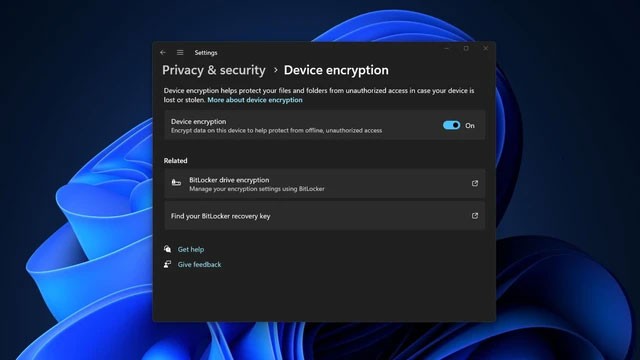
Windows 11 バージョンにこの機能がある場合、24H2 以降、OS の再インストール時に BitLocker が自動的に有効化/再有効化されます。 Windows 11 24H2 の新規インストールやバージョン 24H2 へのシステム アップグレードにも適用されます。再インストールプロセス中に、ドライブ C およびコンピューターに接続されている他のすべてのドライブも暗号化されます。
BitLocker 暗号化は、重要なデータを含むデバイスの情報セキュリティを確保するのに役立ちますが、オペレーティング システムの再インストール プロセス中にドライブ暗号化が有効になっていることに気付いていないユーザーにとっては、大きな懸念事項でもあります。 BitLocker 対応のコンピューターでメモリ関連の問題が発生した場合、ユーザーは暗号化されたドライブの内容へのすべてのアクセスを失う可能性があります。
Microsoft では、データのセキュリティを確保するために、Windows 11/10 Pro ユーザーに BitLocker を積極的に有効にし、BitLocker 暗号化キーをバックアップすることを義務付けています。しかし、バックアップを忘れたり紛失したりすると、ユーザーは依然としてデータにアクセスできなくなる可能性があります。ユーザーが Microsoft アカウントへのアクセスを失った場合、PC へのアクセスも失われます。
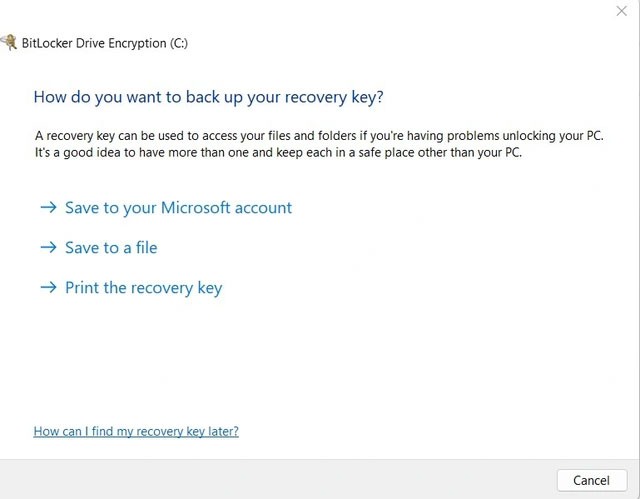
さらに、TomsHardware の昨年のテストでは、BitLocker 暗号化によって、ワークロードに応じて SSD のパフォーマンスが最大 45% 低下する可能性があることが示されました。 BitLocker ソフトウェアを使用している場合、すべての暗号化および復号化タスクが CPU にロードされ、システム パフォーマンスが低下する可能性があります。最新の CPU には AES 暗号化/復号化機能がありますが、それでもパフォーマンスに影響があります。
幸いなことに、ユーザーは、Windows をインストールする前に Windows 11 24H2 ドライブ暗号化を無効にすることができる Rufus を引き続き使用できます。
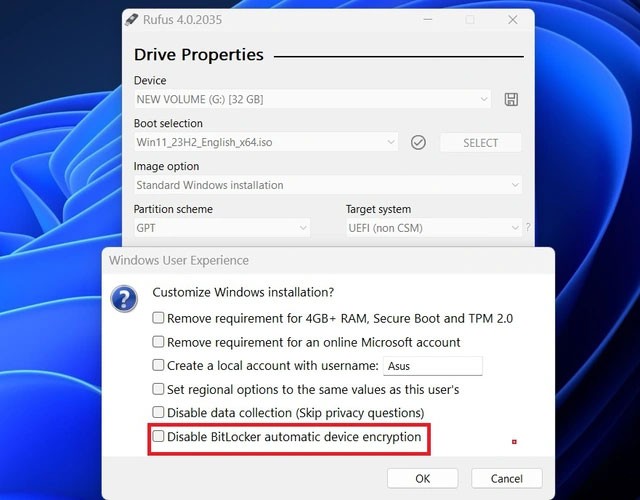
あるいは、ユーザーは Windows のインストール中にレジストリを操作して BitLocker を無効にすることもできます。
VPNとは何か、そのメリットとデメリットは何でしょうか?WebTech360と一緒に、VPNの定義、そしてこのモデルとシステムを仕事にどのように適用するかについて考えてみましょう。
Windows セキュリティは、基本的なウイルス対策だけにとどまりません。フィッシング詐欺の防止、ランサムウェアのブロック、悪意のあるアプリの実行防止など、様々な機能を備えています。しかし、これらの機能はメニューの階層構造に隠れているため、見つけにくいのが現状です。
一度学んで実際に試してみると、暗号化は驚くほど使いやすく、日常生活に非常に実用的であることがわかります。
以下の記事では、Windows 7で削除されたデータを復元するためのサポートツールRecuva Portableの基本操作をご紹介します。Recuva Portableを使えば、USBメモリにデータを保存し、必要な時にいつでも使用できます。このツールはコンパクトでシンプルで使いやすく、以下のような機能を備えています。
CCleaner はわずか数分で重複ファイルをスキャンし、どのファイルを安全に削除できるかを判断できるようにします。
Windows 11 でダウンロード フォルダーを C ドライブから別のドライブに移動すると、C ドライブの容量が削減され、コンピューターの動作がスムーズになります。
これは、Microsoft ではなく独自のスケジュールで更新が行われるように、システムを強化および調整する方法です。
Windows ファイルエクスプローラーには、ファイルの表示方法を変更するためのオプションが多数用意されています。しかし、システムのセキュリティにとって非常に重要なオプションが、デフォルトで無効になっていることをご存知ない方もいるかもしれません。
適切なツールを使用すれば、システムをスキャンして、システムに潜んでいる可能性のあるスパイウェア、アドウェア、その他の悪意のあるプログラムを削除できます。
以下は、新しいコンピュータをインストールするときに推奨されるソフトウェアのリストです。これにより、コンピュータに最も必要な最適なアプリケーションを選択できます。
フラッシュドライブにオペレーティングシステム全体を保存しておくと、特にノートパソコンをお持ちでない場合、非常に便利です。しかし、この機能はLinuxディストリビューションに限ったものではありません。Windowsインストールのクローン作成に挑戦してみましょう。
これらのサービスのいくつかをオフにすると、日常の使用に影響を与えずに、バッテリー寿命を大幅に節約できます。
Ctrl + Z は、Windows で非常によく使われるキーの組み合わせです。基本的に、Ctrl + Z を使用すると、Windows のすべての領域で操作を元に戻すことができます。
短縮URLは長いリンクを簡潔にするのに便利ですが、実際のリンク先を隠すことにもなります。マルウェアやフィッシング詐欺を回避したいのであれば、盲目的にリンクをクリックするのは賢明ではありません。
長い待ち時間の後、Windows 11 の最初のメジャー アップデートが正式にリリースされました。













